编辑:秩名2025-02-26 12:03:08
在日常使用计算机的过程中,我们经常会遇到误删重要文件、硬盘损坏等问题,这不仅影响工作效率,还可能造成不可估量的损失。为了帮助用户解决这些问题,diskgenius应运而生。它是一款功能强大且易于使用的数据恢复软件,可以帮助用户恢复丢失的数据和修复硬盘。
首先,您需要访问diskgenius官方网站下载该软件。下载完成后,按照提示进行安装。请确保从官方渠道下载软件,以避免潜在的安全风险。

启动diskgenius后,在主界面中选择需要恢复文件的磁盘。您可以查看到所有连接到电脑上的磁盘,包括内部和外部硬盘。选中需要恢复文件的磁盘,然后点击“开始”按钮,进入文件恢复模式。
在文件恢复模式下,diskgenius提供了多种文件类型供用户选择。例如,如果您想恢复照片,可以选择jpeg、png等图片格式;如果您想恢复文档,可以选择docx、pdf等文档格式。通过勾选需要恢复的文件类型,可以缩小搜索范围,提高恢复效率。
选择好文件类型后,点击“开始扫描”按钮。diskgenius将对所选磁盘进行深度扫描,并在扫描过程中实时显示找到的文件。扫描时间根据磁盘大小和文件数量而异,通常需要几分钟到几十分钟不等。请耐心等待扫描完成。
扫描完成后,diskgenius将列出所有找到的文件。此时,您可以预览文件内容,确认是否为所需文件。选择需要恢复的文件,点击“恢复”按钮,选择保存位置,即可将文件恢复至安全位置。请注意,恢复文件时,请尽量选择与原文件不同的磁盘或分区,以免覆盖原始数据。
最后,检查恢复的文件是否完整且可用。如果发现某些文件未成功恢复,请尝试使用其他数据恢复工具或寻求专业数据恢复服务的帮助。

diskgenius是一款非常实用的数据恢复工具,它可以帮助用户快速恢复丢失的文件。通过上述步骤,您可以轻松地使用diskgenius恢复指定类型的文件。希望本文能帮助您更好地了解如何使用diskgenius进行文件恢复。

现在很多的小伙伴都会在不经意间误删手机中的短信和文件,对于已经删除的文件很难从手机的回收站中找回,不过现在ie小编就为给位用户带来这款手机数据修复软件合集,其中所有的app都能帮助用户将各种文件、照片还是手机信息进行修复哦

23.83MB
效率办公

16.74MB
系统工具

8.64MB
安全杀毒

40Mb
系统工具

10.33MB
系统工具

21.3 MB
效率办公
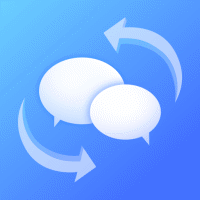
30.52MB
系统工具

64.37MB
系统工具

70.39MB
效率办公

24.56MB
系统工具

54Mb
效率办公

18.2 MB
系统工具